win10系统下设置防火墙允许程序通信的解决方法
编辑: 来源:U大侠 时间:2015-07-22
现在,大部分用户都已经安装或是升级了win10预览版本的系统,但win10还在存在太多的不稳定性,安装win10之后,小编的电脑就一直死机,装回其他系统就好了。但其他用户出现的问题跟小编是不一样的,有用户表示,安装win10之后,发现Windows防火墙总是会对系统中正在通信的程序进行拦截,这该如何是好呢?
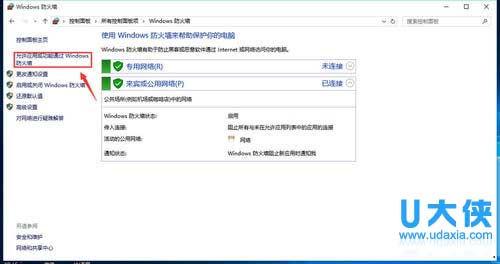
win10系统下设置防火墙
具体方法如下:
1、在桌面上找到控制面板,并双击。新装的系统如果桌面上没有控制面板,可以在桌面空白处右键“个性化”-“主题”-“桌面图标”-“控制面板”-“确定”就可以了。
2、点击“查看方式”-“大图标”,然后找到“Windows防火墙”并点击。
3、在打开的窗口左侧可以看到“允许应用或功能通过Windows防火墙",并点击。
4、点击右侧的“更改设置”。
5、此时方框里的选项由灰色变成可以修改的,这样你就可以通过勾选程序前面的复选框来启用或者关闭该程序的通信功能。勾选好程序后,要点击下面的“确定”来保存你的设置,使设置生效。
以上就是win10系统下设置防火墙允许程序通信的解决方法,更多精彩内容继续关注U大侠官网。
相关内容推荐:Win7系统开启防火墙功能解决打印机错误的方法
分享:






